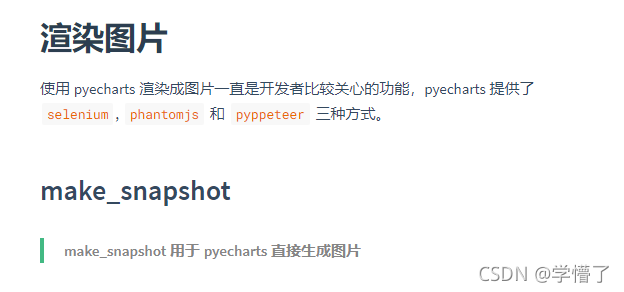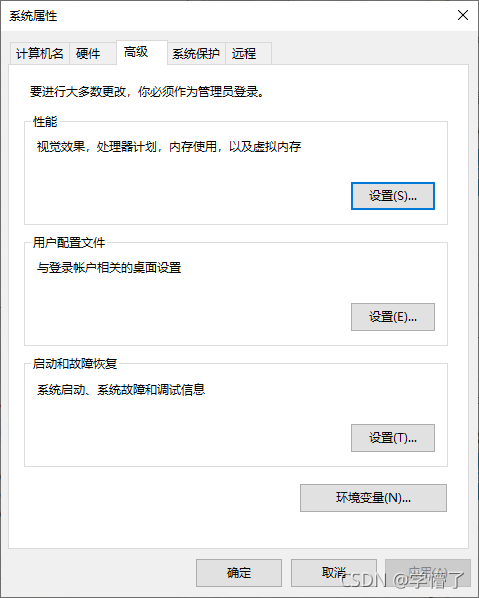pyecharts导出png、jpg等格式的图片的简单方法 |
您所在的位置:网站首页 › jupyter导入pyecharts › pyecharts导出png、jpg等格式的图片的简单方法 |
pyecharts导出png、jpg等格式的图片的简单方法
|
背景:
发现pyecharts的绘图风格很好,且中文文档也很友好。就是只能支持HTML导出、或是在jupyter上看个乐呵。于是上网找教程、发现 要安装各种东西,好像很麻烦。 具体步骤: 1、查看官方文档但其实,官方文档里就给出了渲染图片的介绍。(具体地址点链接即可)
三种方式中1、3方式和谷歌浏览器绑定。而本人因为各种原因,没有用Chrome,直接用Microsoft Edge(也很香)。所以用了第二种方式。 2、安装phantomjssnapshot-phantomjs 是 pyecharts + phantomjs 渲染图片的扩展,需要先安装 phantomjs,安装方法请参照官网 phantomjs.org/download.html 本人用的Windows,所以下载了 phantomjs-2.1.1-windows.zip 重点!!!下载完成后,要将文件放到环境变量path的某个路径下。
不知道怎么找path的,可以百度,这里不多说。
点击上图右下角的环境变量,再看下面的系统变量,找到系统变量里的path变量 3、装包 pip install snapshot-phantomjs 4、演示以我之前的代码演示一下。 from pyecharts import options as opts from pyecharts.charts import Bar from pyecharts.render import make_snapshot from snapshot_phantomjs import snapshot c = ( Bar() .add_xaxis((hourcount['Hour'] + ':00').tolist()) .add_yaxis('Data volumn', hourcount['count'].tolist()) .set_global_opts( title_opts=opts.TitleOpts(title="Hourly data volumn"), datazoom_opts=opts.DataZoomOpts(range_start = 0,range_end = 100, ) ) .set_series_opts(label_opts= opts.LabelOpts(distance = 10, font_size = 10, rotate = 30 ) ) # .render("Hourly data volumn.html") ) make_snapshot(snapshot,c.render(),"Hourly data volumn.png") #c.render_notebook()
如果出现 No phantomjs found in your PATH. Please install it! pyecharts导出图片报错Windows 回看步骤2 |
【本文地址】
今日新闻 |
推荐新闻 |